Adicione produtos à loja WooCommerce e gerencie-os
Publicados: 2019-09-15Como você já aprendeu a começar com o WooCommerce, é hora de avançar e dar à loja uma aparência nova e profissional. Mas como você pode fazer isso se você não é experiente em tecnologia.
Anteriormente, criamos um tutorial sobre WooCommerce para iniciantes. Se você seguiu esse guia, ficou com a ideia de que qualquer pessoa pode se envolver com o incrível negócio online.
Assumimos que você já instalou o WooCommerce no seu painel do WordPress, agora é hora de aumentar o nível da sua loja. Ao adicionar produtos, você pode deixar sua loja pronta para o comércio.
Como adicionar produtos à loja WooCommerce
Depois de concluir a instalação do WooCommerce, você verá duas novas guias na barra lateral esquerda do painel do WordPress. O primeiro é WooCommerce e o último é Products .
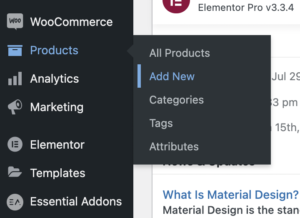
Se você passar o mouse sobre as guias, verá algumas opções subsequentes em ambas. No entanto, à primeira vista, você já deve ter percebido que o WooCommerce é para configurações gerais, enquanto a guia Produtos é para gerenciamento de produtos.
Trabalharemos na segunda guia para adicionar nossos produtos e gerenciá-los posteriormente. Vá para Produtos > Adicionar Novo . Se você tiver experiência anterior de trabalho com o WordPress, a próxima tela parecerá familiar para você.
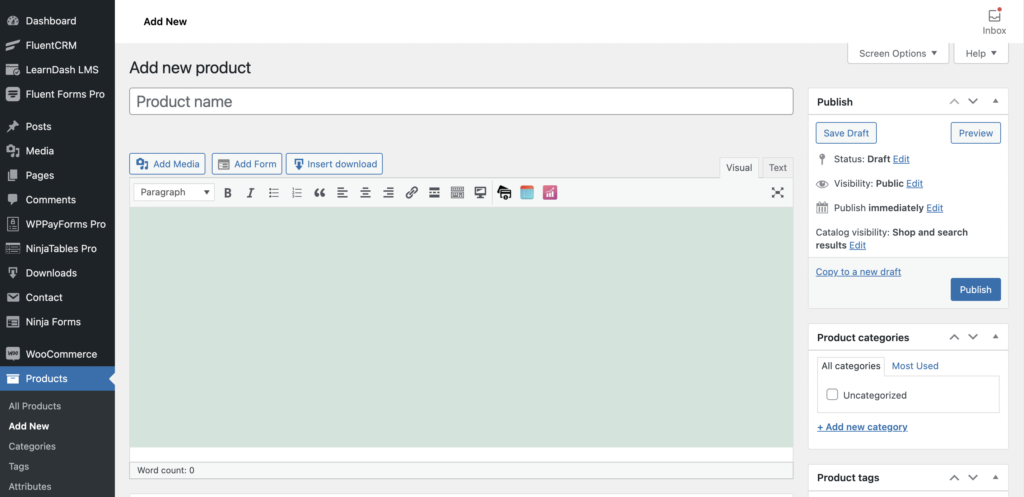
Adicione um título e uma descrição do produto. Essa é a primeira coisa que você precisa fazer com o processo de atualização de seus produtos. Depois de adicionar o título e a descrição junto com a imagem do produto, salve o rascunho para ativar a seção de informações do produto.
Você adicionou seu produto, agora você precisa adicionar outras informações relacionadas a esse item. Vamos discutir os próximos passos um por um.
Adicionando outras informações relevantes ao produto
Ao explorar as seções a seguir, você pode descobrir que é diferente do seu ambiente familiar do WordPress. A seção de dados do produto vem primeiro, onde você está prestes a colocar algumas informações básicas.
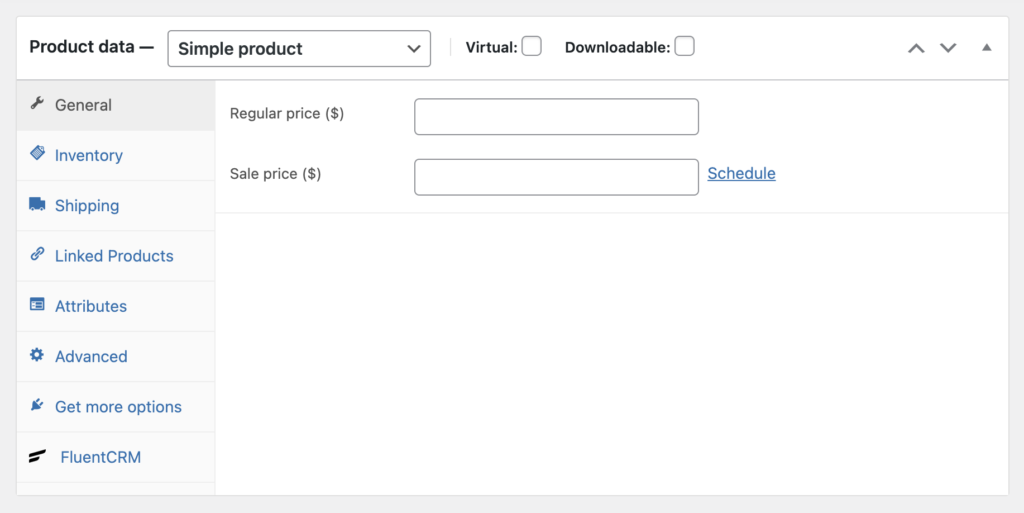
Adicione os detalhes do seu produto que os usuários desejam saber antes de começar a pesquisar mais.
Na caixa Dados do produto , você pode escolher entre diferentes tipos de produtos. O produto Simples é para geral, um produto de peça única que pode ser entregue logo após a compra. Em seguida vem o produto Agrupado que é um conjunto de produtos onde os usuários podem comprar uma única peça da lista.
O produto Externo/Afiliado é um item de terceiros para vender em seu site. O último item da lista suspensa é um produto variável, que na verdade é um único item com várias variações.
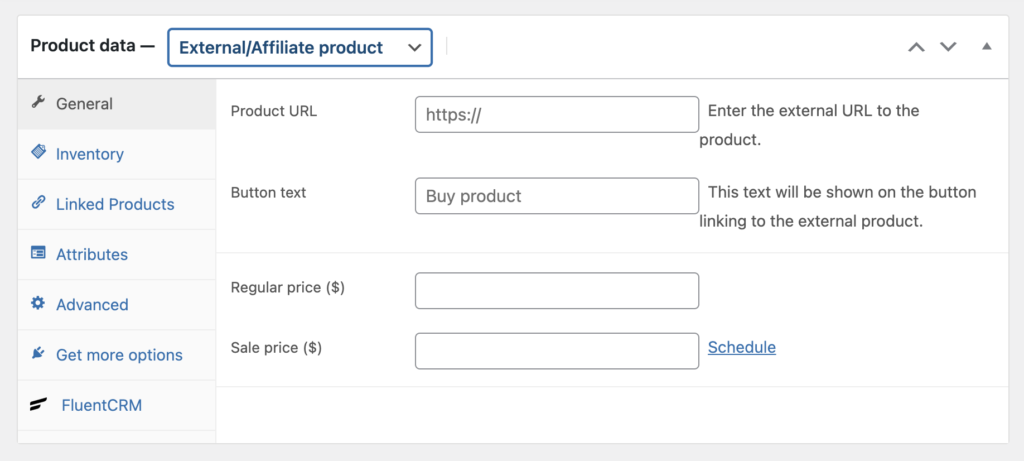
Um produto virtual , por outro lado, é uma entidade digital que não possui condição tangível. Portanto, não requer nenhum método de envio e as pessoas podem obtê-lo no site clicando no link que você fornece a eles.
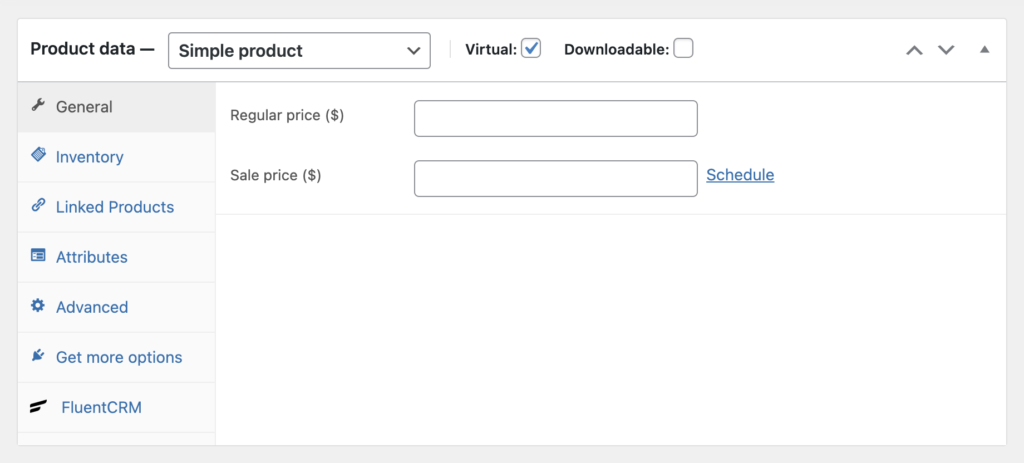
Ironicamente, o produto para download tem um método de envio. O WooCommerce mantém essa opção porque as pessoas podem precisar de uma versão física de um produto digital (por exemplo, um cd). Caso contrário, Virtual é bom para itens digitais.
Ao criar produtos para download, você pode ver muitas opções relacionadas a essa opção. Quantas vezes as pessoas podem baixar o arquivo e quando vai expirar o link de download – você pode determinar esses pequenos detalhes lá.
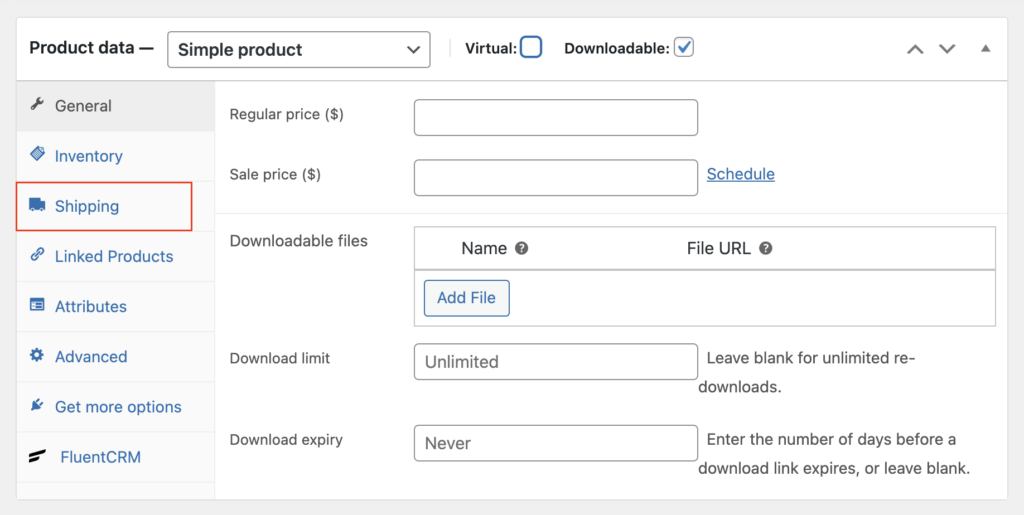
Para definir o preço do seu produto, use os campos de preço. O preço normal é o preço original do seu produto. Se pretender definir um preço com desconto, pode adicioná-lo ao preço de venda . Agende o preço especial se quiser que ele entre em ação em um determinado horário.

O segundo vem depois do Geral é o Inventário . Se você deseja saber a quantidade atual de um produto, o Inventário é o local onde você pode procurá-lo. Também ajuda você a atualizar o armazenamento com novos produtos para evitar a insatisfação do cliente.
Vamos verificar o que precisamos atualizar aqui.
O primeiro que você vê é o SKU. Refere-se à unidade de manutenção de estoque, que é um identificador exclusivo usado para rastrear produtos. Ele deve ser nomeado com um atributo especial para evitar conflitos com IDs de postagem e outros SKUs.
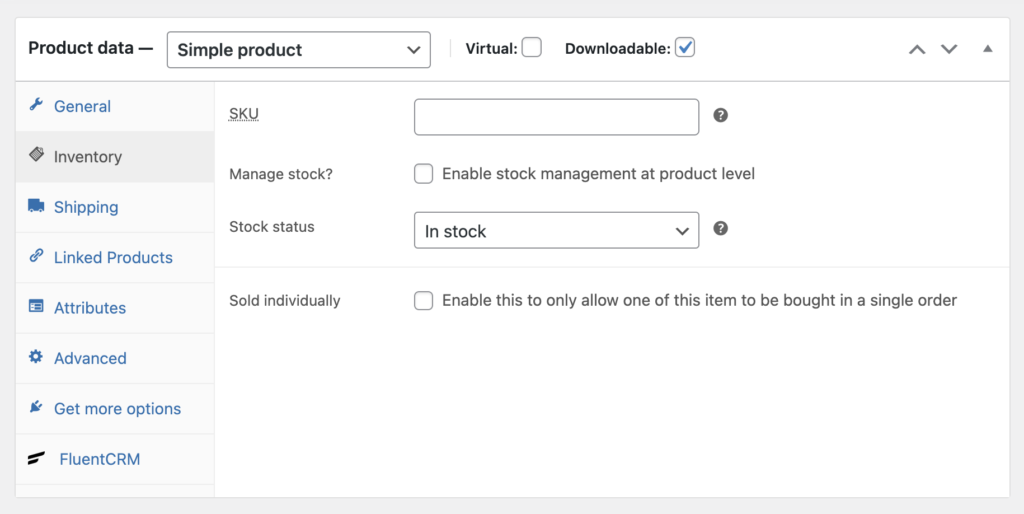
Após a publicação ficará assim:
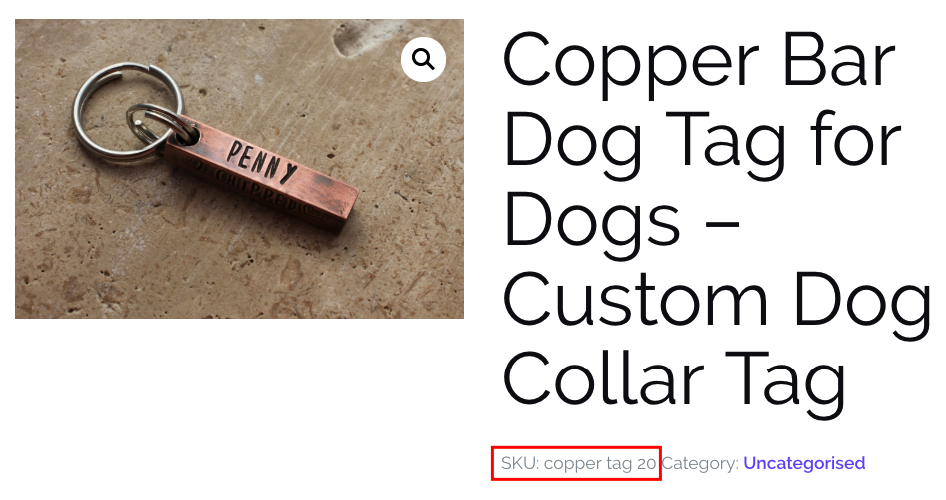
Mencione o status do estoque com uma destas três opções: Em estoque , Esgotado e Em espera . Se você clicar em Ativar gerenciamento de estoque no nível do produto , outras opções estarão ativas para mais ações.
Descreva as informações de envio relacionadas a esse produto. Primeiro, mencione o peso e depois a dimensão com comprimento, largura e altura.
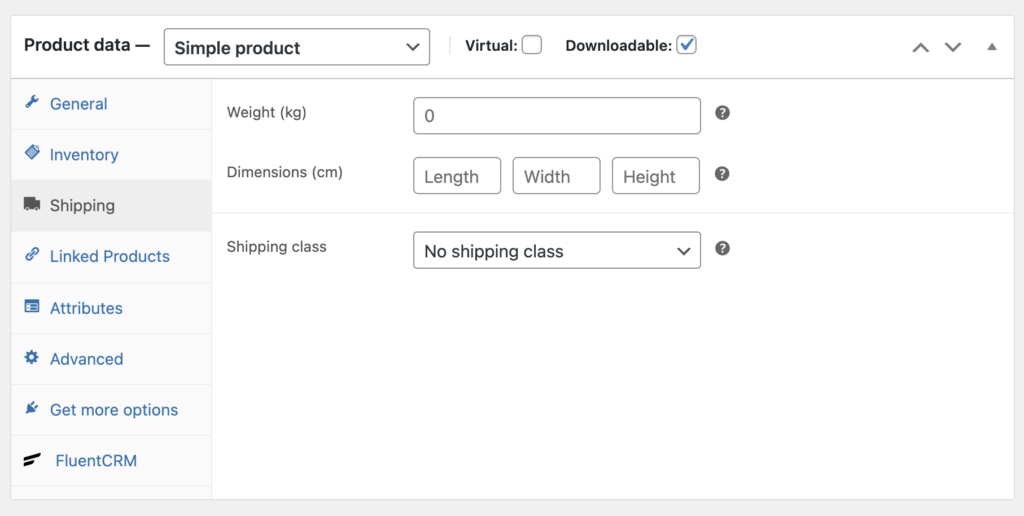
Com o recurso de produtos vinculados , pode-se adicionar mais produtos para promover os produtos atuais. Normalmente, quando as pessoas veem um item, você pode mostrar produtos melhores e mais caros com Upsells . Posteriormente, as pessoas pretendem comprar outros produtos quando recebem uma sugestão com o já existente – Cross-sell .
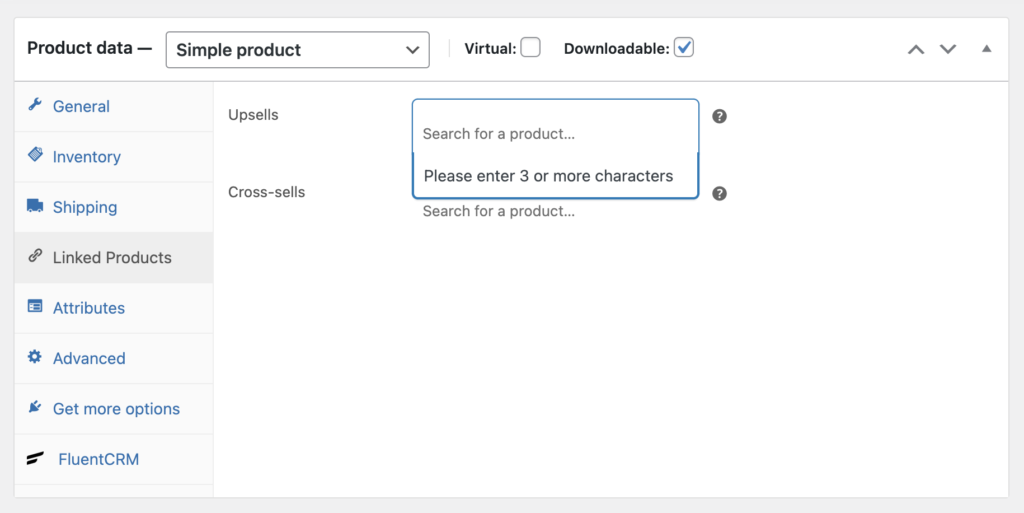
O WooCommerce permitirá que você incorpore muitas informações sobre um único ou grupo de produtos. Portanto, a guia Atributos possui uma função especial que ajuda seus usuários a saber mais sobre o produto. Você pode adicionar informações adicionais, como cor, tamanho e um recurso especial desse produto por meio da opção Atributo .
Personalizando a descrição curta do seu produto
Depois de concluir a entrada de dados no widget de dados do produto , vá para a breve descrição do produto . Este também é um editor para escrever textos relacionados aos seus produtos.
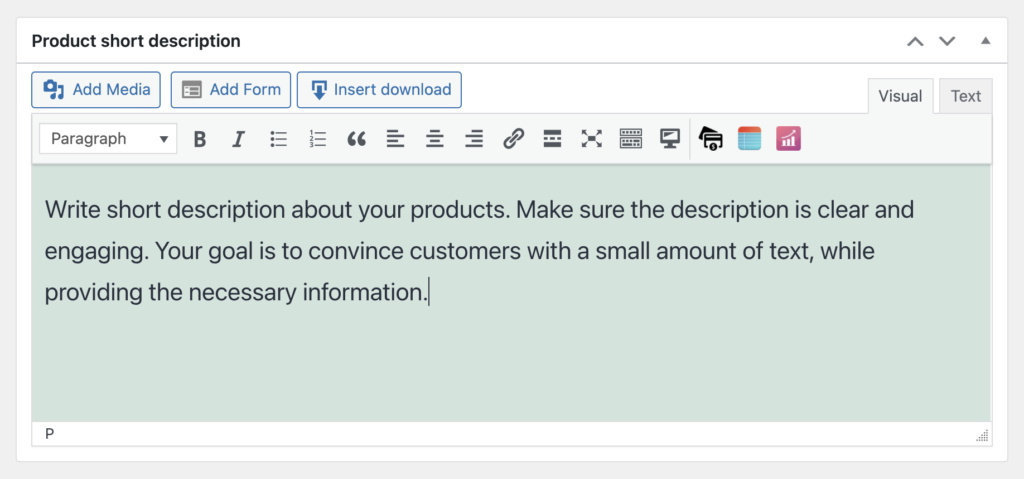
Escreva uma breve descrição que aparecerá logo após o título. Este slogan é um ótimo lugar para informar aos clientes alguns benefícios excepcionais de forma concisa. Por que você não combina uma de suas palavras-chave aqui e menciona alguns recursos importantes?
Além de adicionar todas as informações relevantes, não negligencie outros lugares para inserir dados adicionais. Por exemplo, mencionar tags relevantes ajudará seus produtos a obter o máximo de atenção. Além disso, a imagem característica deve aumentar a visibilidade do produto.
Gerenciando seus produtos WooCommerce
Com o processo mostrado acima, você pode adicionar centenas de produtos à sua loja WooCommerce. Então, você precisa ter uma maneira conveniente de gerenciar os produtos. Felizmente, a guia Produtos abaixo da guia WooCommerce permitirá que você altere tudo.
Clique em Todos os produtos para ver todos os itens que você adicionou à sua loja. Além disso, você pode adicionar um novo produto a partir do botão Adicionar Novo que fica acima. Além disso, existem opções para importar e exportar produtos. Acima de tudo, se você deseja editar ou excluir produtos, isso também pode ser feito.
Para manter todo o estoque em ordem, você deve aproveitar outras coisas. Na seção Produtos, você não apenas pode ver as categorias e tags de produtos, mas também pode utilizá-los para organizar sua loja de dentro.
Últimas palavras
WooCommerce é a melhor ferramenta para iniciar um negócio online com WordPress. Com toneladas de recursos flexíveis, qualquer dono de loja pode criar e manter uma loja que significa apenas sucesso e nada mais.
Este tutorial deve ajudá-lo a adicionar produtos à sua loja WooCommerce. Depois de adicionar com sucesso um ou dois itens, você pode centenas ou milhares sem obter ajuda de ninguém.
